Illustrator制作矢量风格的人物头像效果(4)
文章来源于 站酷,感谢作者 美院摄想 给我们带来经精彩的文章!设计教程/矢量教程/Illustrator教程2016-02-25
第7步 复制前面教程里做的衣服,删除衣领和添加一下条纹,在路径查找器里使用相交按钮,剪切出来一些条纹,这件衣服看起来像是一个长袖条纹外套。 六 结合人物头像 第一步 是时候看一下我们现在创造的头像了,把你
第7步
复制前面教程里做的衣服,删除衣领和添加一下条纹,在路径查找器里使用相交按钮,剪切出来一些条纹,这件衣服看起来像是一个长袖条纹外套。
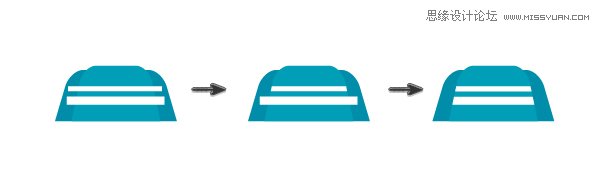
六 结合人物头像
第一步
是时候看一下我们现在创造的头像了,把你制作的所有元素结合起来,创造出不同的人物,下面是一些我已经组合起来的人物。

第二步
现在我们看到了不同人物的不同个性,我们可以围绕着他们添加一些配饰。
对于温柔的唱歌男孩我们增加一个蝴蝶结,使用多边形工具来创造一个三角形,在使他变窄之后,朝右旋转,使用镜像工具(O),创造一个垂直的镜像拷贝,然后在两者之间,放置一个细小的椭圆,来完成领带结的制作,让我们来继续尝试吧。
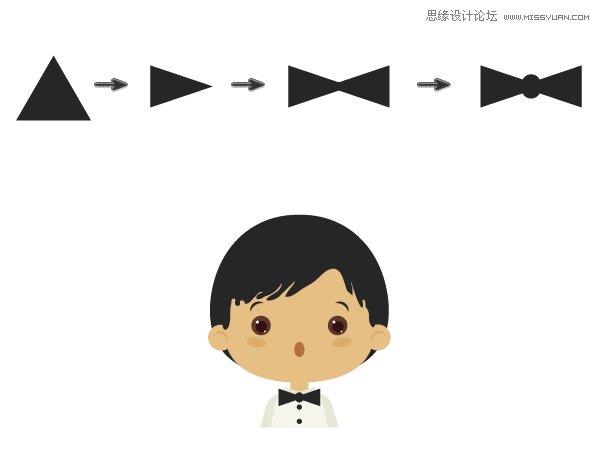
第三步
因为他正在歌唱,我们添加一些音乐的元素,我敢保证你知道会用到哪些工具。

第四步
对这个活跃的小伙子,我们将会增加一个足球,我不会在意我曾经用过的颜色,决定权在你,更有创造性一点。
在你创建一个圆之后,在圆的中间放置一个五角形(使用多边形工具),删除填充颜色,使用相同的描边颜色,使用线段工具(\)从五角形的每个点朝着圆形边界画一条线。像下图一样添加更多的五个五角形,(不要描边,黑色填充)
在下面的步骤开始之前,选中这个圆(control-C,control-F)选中一个重叠在圆上的五角形,在路径查找器里选择相交。拷贝一个圆,选中第二个重叠的五角形按一下路径查找器里的相交,然后在创建一个圆形的拷贝,选中第三个五角形然后……是的......继续相同的操作,直到你已经覆盖所有的五角形。
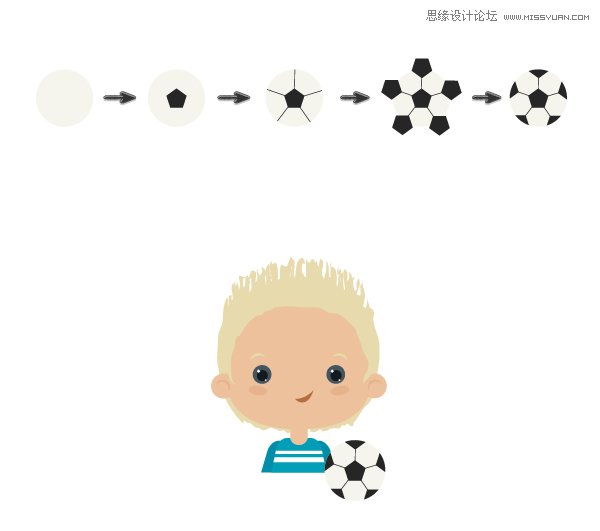
第5步
这个可爱的小男孩花费一整天的时间在电子游戏上,结果是明显的--它需要一副眼镜。

我相信接下来都比较简单,就不翻译了,上一张最终效果图。
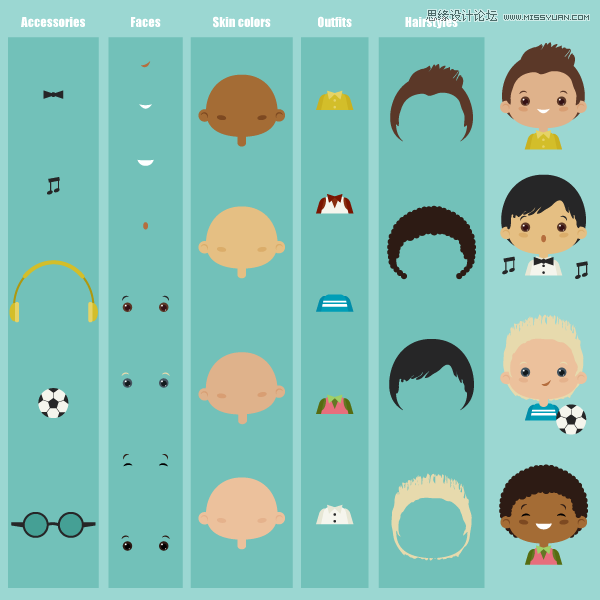
 情非得已
情非得已
推荐文章
-
 Illustrator绘制扁平化风格的建筑图2020-03-19
Illustrator绘制扁平化风格的建筑图2020-03-19
-
 Illustrator制作扁平化风格的电视机2020-03-18
Illustrator制作扁平化风格的电视机2020-03-18
-
 Illustrator绘制渐变风格的建筑场景插画2020-03-12
Illustrator绘制渐变风格的建筑场景插画2020-03-12
-
 佩奇插画:用AI绘制卡通风格的小猪佩奇2019-02-26
佩奇插画:用AI绘制卡通风格的小猪佩奇2019-02-26
-
 插画设计:AI绘制复古风格的宇航员海报2019-01-24
插画设计:AI绘制复古风格的宇航员海报2019-01-24
-
 房屋插画:AI绘制圣诞节主题的房屋插画2019-01-21
房屋插画:AI绘制圣诞节主题的房屋插画2019-01-21
-
 圣诞插画:AI绘制简约风格圣诞节插画2019-01-21
圣诞插画:AI绘制简约风格圣诞节插画2019-01-21
-
 灯塔绘制:AI绘制的灯塔插画2019-01-21
灯塔绘制:AI绘制的灯塔插画2019-01-21
-
 时尚船锚:AI绘制鲜花装饰的船锚图标2019-01-18
时尚船锚:AI绘制鲜花装饰的船锚图标2019-01-18
-
 扁平宝箱图形:AI绘制游戏中常见的宝箱2019-01-18
扁平宝箱图形:AI绘制游戏中常见的宝箱2019-01-18
热门文章
-
 Illustrator制作复古风格的邮票效果2021-03-10
Illustrator制作复古风格的邮票效果2021-03-10
-
 Illustrator制作复古风格的邮票效果
相关文章2112021-03-10
Illustrator制作复古风格的邮票效果
相关文章2112021-03-10
-
 Illustrator绘制扁平化风格的室内效果图
相关文章15042020-03-19
Illustrator绘制扁平化风格的室内效果图
相关文章15042020-03-19
-
 Illustrator绘制扁平化风格的建筑图
相关文章7132020-03-19
Illustrator绘制扁平化风格的建筑图
相关文章7132020-03-19
-
 Illustrator设计紫色立体效果的企业LOGO
相关文章9252020-03-19
Illustrator设计紫色立体效果的企业LOGO
相关文章9252020-03-19
-
 Illustrator制作扁平化风格的电视机
相关文章5132020-03-18
Illustrator制作扁平化风格的电视机
相关文章5132020-03-18
-
 Illustrator制作卡通风格的法国建筑图
相关文章6122020-03-18
Illustrator制作卡通风格的法国建筑图
相关文章6122020-03-18
-
 Illustrator绘制扁平化风格的办公室插画
相关文章9502020-03-12
Illustrator绘制扁平化风格的办公室插画
相关文章9502020-03-12
-
 Illustrator绘制渐变风格的建筑场景插画
相关文章2072020-03-12
Illustrator绘制渐变风格的建筑场景插画
相关文章2072020-03-12
